reklama
 Toto je metoda, která se nejlépe používá k ovládání uživatelů sítě tak, aby měli přístup pouze k omezenému počtu webových stránek. Můžete ji také použít na domácích počítačích omezit přístup k webům, kterým důvěřujete. Jakmile je systém zaveden, můžete s ním pracovat Privoxy dále to zdokonalit podle vašich potřeb. Systém není spolehlivý - žádný systém pro kontrolu přístupu na web není - v minulosti mi však velmi dobře fungoval.
Toto je metoda, která se nejlépe používá k ovládání uživatelů sítě tak, aby měli přístup pouze k omezenému počtu webových stránek. Můžete ji také použít na domácích počítačích omezit přístup k webům, kterým důvěřujete. Jakmile je systém zaveden, můžete s ním pracovat Privoxy dále to zdokonalit podle vašich potřeb. Systém není spolehlivý - žádný systém pro kontrolu přístupu na web není - v minulosti mi však velmi dobře fungoval.
Tento systém jsem vyvinul pro práci se vzdálenými klienty, kteří přistupují k webům nepracovním prostřednictvím mobilního přístupu k internetu. Pokud má vaše společnost prostředky k implementaci VPN nebo ke spolupráci s poskytovatelem služeb na řešení, je to pravděpodobně nejlepší způsob, jak jít. Pro malé a střední podniky to funguje dobře.
Část první: Implementace Privoxy na váš server
Privoxy je otevřený zdroj proxy server které vám pomohou ovládat, k čemu se uživatelé připojují na internetu. Protože je bezplatná pro osobní nebo firemní použití, dokumentace je poněkud omezená, ale k tomu je tento článek určen. Jděte do toho a
download Privoxy. Pracuji na Windows XP, ale tento tutoriál by měl být užitečný pro jiné operační systémy.Krok 1: Nainstalujte produkt Privoxy
Jakmile si stáhnete instalační program Privoxy, najděte jej a poklepáním na něj spusťte instalaci.

Nejprve uvidíte obrazovku s varováním. Přečtěte si ji pozorně a klikněte další pokud se to zdá správné.
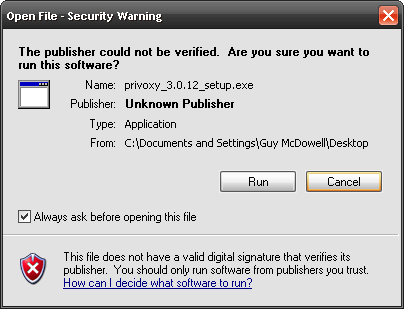 Dále se setkáte s Možnosti instalace okno, zeptat se, jaké možnosti byste chtěli s vaším Privoxy. Chcete s tím hranolky? Ve výchozím nastavení jsou zaškrtnuty všechny tři možnosti. Není třeba je měnit. Klikněte na další, prosím.
Dále se setkáte s Možnosti instalace okno, zeptat se, jaké možnosti byste chtěli s vaším Privoxy. Chcete s tím hranolky? Ve výchozím nastavení jsou zaškrtnuty všechny tři možnosti. Není třeba je měnit. Klikněte na další, prosím.
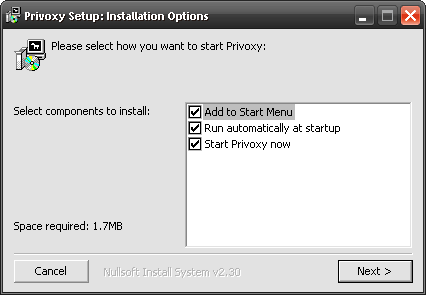
Nyní se instalace Privoxy zeptá, kam chcete program nainstalovat. Používám výchozí umístění.
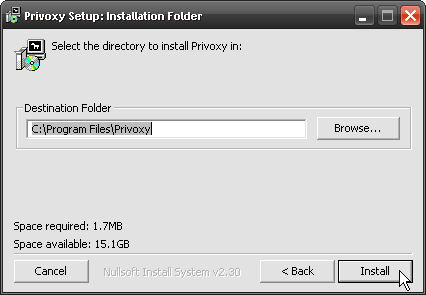
Po instalaci se zobrazí poslední obrazovka. Klikněte na OK, víte, že chcete.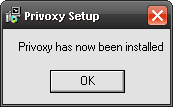
To je instalační část nastavení Privoxy. Nyní přejdeme k používání Privoxy jako proxy serveru White List
Krok 2: Nakonfigurujte server Privoxy tak, aby omezil přístup k webovým serverům, kterým důvěřujete
Jo, vypadá to hodně. Počkej tam, sluníčko. Po dokončení instalace by aplikace Privoxy měla otevřít okno, které se podobá programu Poznámkový blok více než program. Klikněte na Možnosti> Upravit hlavní konfiguraci.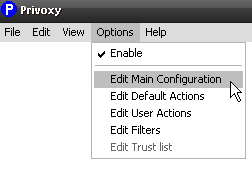 Nyní, poznámkový blok bude ve skutečnosti otevřen. Bude to konfigurační soubor, ve kterém budete muset změnit několik řádků. Změny jsou jednoduché, nepropadejte panice. Můžeš to udělat.
Nyní, poznámkový blok bude ve skutečnosti otevřen. Bude to konfigurační soubor, ve kterém budete muset změnit několik řádků. Změny jsou jednoduché, nepropadejte panice. Můžeš to udělat.
První věc, kterou musíme změnit, je trustfile proměnná. Přejděte dolů na 2.7. trustfile. Posuňte se o něco dále, dokud neuvidíte řádek #trustfile trust.txt. Stačí smazat znak libry (#) v přední části tohoto řádku. Nyní dokument uložte. K tomu se vrátíme v kroku 3.
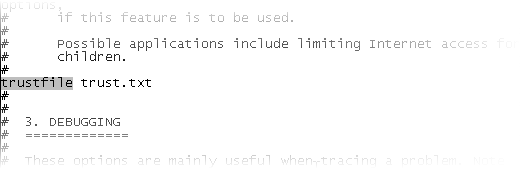
Nyní hledejte řádek, který čte 4.1. adresa pro poslech. Posuňte se odtud o něco dále a najděte adresa pro poslech 127.0.0.1:8118. To je vaše IP adresa a port, na který bude Privoxy naslouchat kvůli provozu. Pokud to používáte doma, je asi nejlepší nechat jej tak, jak je. Na pracovišti chcete, aby IP adresa byla statickou IP vašeho serveru. Po nastavení adresy IP a portu dokument uložte.

Krok 3: Nastavení seznamu důvěryhodnosti
Chcete-li to provést, musíte přejít na trust.txt soubor. Zjistíte to otevřením Start Jídelní lístek. Jít do Všechny programy> Privoxy> Upravit konfiguraci a klikněte na Seznam důvěryhodnosti. Jo, další soubor programu Poznámkový blok.
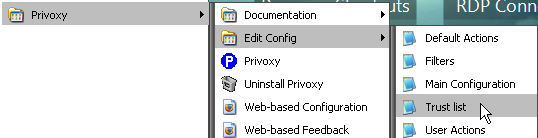
Hledejte řádek, který čte ~ config.privoxy.org. Zde začnete přidávat weby, které chcete přidat na seznam povolených. Pokud před název domény umístíte vlnovku (~), aplikace Privoxy umožní přístup pouze k této doméně. Pokud před doménu umístíte znaménko plus (+), aplikace Privoxy umožní přístup k této doméně i ke všem doménám, na které se tato doména vztahuje.
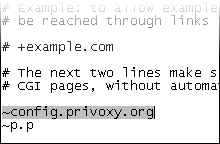
Zde je ukázka:
+ guymcdowell.com vám umožní přístup na web guymcdowell.com a na všechny stránky, na které z něj odkazuje.
~ makeuseof.com vám umožní přístup pouze na web makeuseof.com.
To může být složitější, protože některé weby jsou závislé na fungování subdomén. Hotmail je toho dobrým příkladem. Možná budete muset přidat několik položek, například:
+ *. hotmail.com - Umožňuje přístup k takovým věcem, jako je mail.hotmail.com, blah.hotmail.com a další. Jak? Protože hvězdička (*) je zástupný znak. Záludný, co?
Posaďte se tedy a přemýšlejte o tom, jaké webové stránky člověk skutečně potřebuje, aby mohl dokončit svou práci. Vytvořte seznam a podle toho jej zadejte do souboru trust.txt. Nezapomeňte také soubor uložit.
Takto nastavíte Privoxy jako whitelist proxy server. Zůstaňte naladěni na druhou část, kde vám ukážu, jak vynutit, aby Internet Explorer používal server Privoxy pouze jako jeho bránu k Internetu a aby bylo velmi obtížné obejít se. Dostaneme se do registru! Super Boží!
Jste úplně zmatení nebo máte nějaké dotazy? Znáte nějaký lepší nástroj pro omezení přístupu na webové stránky ve vaší síti nebo domácím počítači? Pokračujte a zastřelte je do komentářů!
Obrazový kredit: delboy74
S více než 20 let zkušeností v oblasti IT, školení a technických řemesel je mou touhou podělit se o to, co jsem se naučil, s kýmkoli jiným, kdo se chce učit. Snažím se dělat co nejlepší práci nejlepším možným způsobem as trochou humoru.

